Windows 10 OneNote에서 새 페이지를 만들 때 일반 흰색 배경이 있습니다. 기본 설정에 맞는 다른 색으로 쉽게 변경할 수 있습니다. 특정 배경색의 색 코딩 페이지는 전자 필기장을 시각적으로 구성하는 좋은 방법입니다. 예를 들어 특정 프로젝트와 관련된 노트에 한 색을 사용하고 특정 이벤트 또는 프레젠테이션 계획과 관련된 노트에 다른 색을 사용할 수 있습니다.
현재 페이지에 배경색 적용
현재 페이지의 배경에 대한 새 색을 선택하려면 다음을 수행합니다.
-
배경색을 변경할 페이지를 엽니다.
-
보기 탭에서 페이지 색을 클릭하거나 탭합니다.
-
원하는 색을 클릭하거나 탭합니다. 마우스가 있는 경우 색 견본 위에 마우스 포인터를 놓으면 해당 색의 이름이 있는 도구 설명이 표시됩니다.
팁: 제공된 색 선택 항목이 마음에 들지 않으면 다른 색을 클릭한 다음 원하는 색을 클릭하거나 탭합니다.
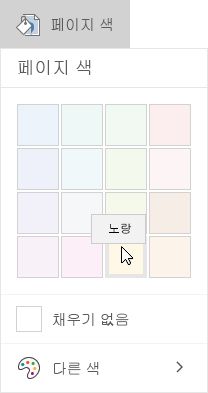
참고: 각 페이지에 개별적으로 서식을 지정하지 않고도 전자 필기장 내 여러 페이지에 배경색을 쉽게 적용할 수 있습니다. 세로 페이지 목록에서 변경할 페이지를 선택한 다음 보기 > 용지 색을 클릭하여 원하는 색을 적용합니다. 연속된 범위의 페이지 탭을 선택하려면 시작 페이지를 선택한 다음 Shift 키를 누른 채 범위의 마지막 페이지 이름을 클릭합니다. 선택 영역에 인접하지 않은 페이지를 포함하려면 Ctrl 키를 누른 채 목록에서 페이지 이름을 클릭합니다.
현재 페이지에서 배경색 제거
전자 필기장에서 현재 페이지에서 일반 흰색 배경을 복원하려면 다음을 수행합니다.
-
배경색을 변경할 페이지를 엽니다.
-
보기 탭에서 페이지 색을 클릭하거나 탭합니다.
-
채우기 없음을 클릭하거나 탭합니다.










